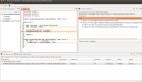NTFS權限的兩大要素以及六種方案選擇
原創【51CTO獨家特稿】近期我們已經向大家介紹了不少有關微軟NTFS (New Technology File System)的相關知識。NTFS是 Windows NT 操作環境和 Windows NT 高級服務器網絡操作系統環境的文件系統。
NTFS權限是在NTFS卷上為用戶或用戶組提供的管理權限,用來保護文件和文件夾資源。通過允許或禁止訪問某些文件和文件夾并可限制訪問的類型,NTFS權限提供了對資源的保護。不論用戶是訪問本地計算機上的文件、文件夾資源,還是通過網絡來訪問,NTFS權限都是有效的。但此權限對于使用FAT16/FAT32文件系統的文件與文件夾無效!

NTFS權限有兩大要素:一是標準訪問權限;二是特別訪問權限。前者將一些常用的系統權限選項比較籠統地組成6種“套餐型”的權限,即:完全控制、修改、讀取和執行、列出文件夾內容、讀取、寫入。如下圖
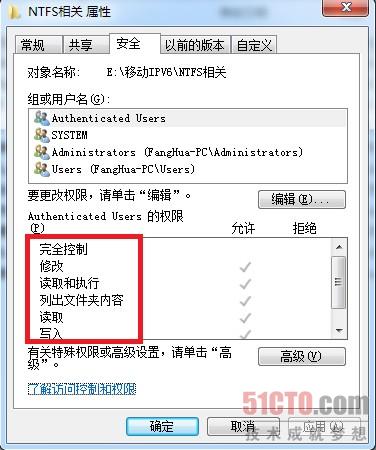
在大多數的情況下,“標準權限”是可以滿足管理需要的,但對于權限管理要求嚴格的環境,它往往就不能令管理員們滿意了,如只想賦予某用戶有建立文件夾的權限,卻沒有建立文件的權限;如只能刪除當前目錄中的文件,卻不能刪除當前目錄中的子目錄的權限等……這個時候,就可以讓擁有所有權限選項的“特別權限”來大顯身手了。也就是說,特別權限不再使用“套餐型”,而是使用可以允許用戶進行“菜單型”的細節化權限管理選擇了。
那么如何設置標準訪問權限呢?以對一個在NTFS分區中的名為“zhiguo”的文件夾進行設置標準訪問權限為例,可以按照如下方法進行操作:
因為NTFS權限需要在資源屬性頁面的“安全”選項卡設置界面中進行,而Windows XP在安裝后默認狀態下是沒有激活“安全”選項卡設置功能的,所以需要首先啟用系統中的“安全”選項卡。方法是:依次點擊“開始”→“設置”→“控制面板”,雙擊“文件夾選項”,在“查看”標簽頁設置界面上的“高級設置”選項列表中清除“使用簡單文件共享(推薦)”選項前的復選框后點擊“應用”按鈕即可。
注:在操作系統為Windows 7下,直接右鍵屬性可看到“安全”選項卡而不需設置。
設置完畢后就可以右鍵點擊“zhiguo”文件夾,在彈出的快捷菜單中選擇“共享與安全”,在“zhiguo屬性”窗口中就可以看見“安全”選項卡的存在了。針對資源進行NTFS權限設置就是通過這個選項卡來實現的,此時應首先在“組或用戶名稱”列表中選擇需要賦予權限的用戶名組(這里選擇“zhong”用戶,接著在下方的“zhong 的權限”列表中設置該用戶可以擁有的權限即可。
六個權限選項的含義:
①完全控制(Full Control):該權限允許用戶對文件夾、子文件夾、文件進行全權控制,如修改資源的權限、獲取資源的所有者、刪除資源的權限等,擁有完全控制權限就等于擁有了其他所有的權限;
②修改(Modify):該權限允許用戶修改或刪除資源,同時讓用戶擁有寫入及讀取和運行權限;
③讀取和執行(Read & Execute):該權限允許用戶擁有讀取和列出資源目錄的權限,另外也允許用戶在資源中進行移動和遍歷,這使得用戶能夠直接訪問子文件夾與文件,即使用戶沒有權限訪問這個路徑;
④列出文件夾內容(List Folder Contents):該權限允許用戶查看資源中的子文件夾與文件名稱;
⑤讀取(Read):該權限允許用戶查看該文件夾中的文件以及子文件夾,也允許查看該文件夾的屬性、所有者和擁有的權限等;
⑥寫入(Write):該權限允許用戶在該文件夾中創建新的文件和子文件夾,也可以改變文件夾的屬性、查看文件夾的所有者和權限等。
如果在“組或用戶名稱”列表中沒有所需的用戶或組,那么就需要進行相應的添加操作了,方法如下:點擊“添加”按鈕后,在出現的“選擇用戶和組”對話框中,既可以直接在“輸入對象名稱來選擇”文本區域中輸入用戶或組的名稱(使用“計算機名\用戶名”這種方式),也可以點擊“高級”按鈕,在彈出的對話框中點擊“立即查找”按鈕讓系統列出當前系統中所有的用戶組和用戶名稱列表。此時再雙擊選擇所需用戶或組將其加入即可。如下圖所示。
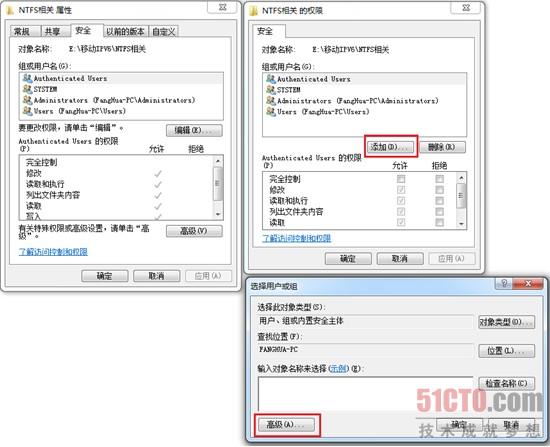
如果想刪除某個用戶組或用戶的話,只需在“組或用戶名稱”列表中選中相應的用戶或用戶組后,點擊下方的“刪除”按鈕即可。但實際上,這種刪除并不能確保被刪除的用戶或用戶組被拒絕訪問某個資源,因此,如果希望拒絕某個用戶或用戶組訪問某個資源,還要在“組或用戶名稱”列表中選擇相應的用戶名用戶組后,為其選中下方的“拒絕”復選框即可。
NTFS權限可應用在包含文件夾中的文件,控制用戶對文件資源的訪問,權限設置與文件夾類似,僅少一個“列出文件夾內容”的權限。
【51CTO獨家特稿,合作站點轉載請注明原文譯者和出處。】
【編輯推薦】